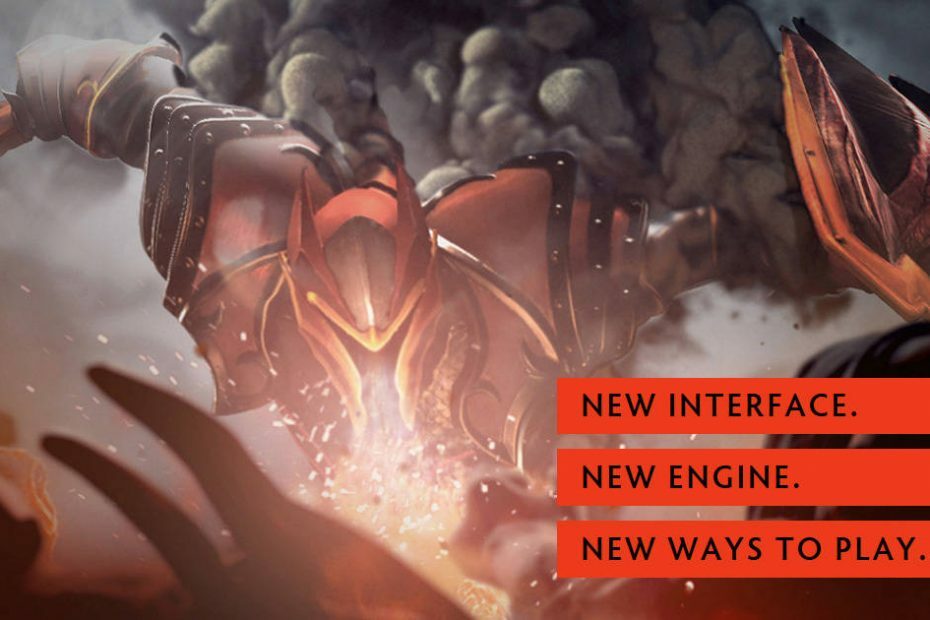- Če ste igrali Doto 2 in se vam je zgodilo, da je padel FPS, je eden od vzrokov lahko, da so vaši gonilniki zastareli.
- Poskusite z namenskim orodjem, ki ga priporočamo v našem priročniku, skenirati sistem in zagotoviti potrebne posodobitve.
- Problematičen dejavnik je aplikacija Steam, ena od rešitev pa je spremeniti določene nastavitve videoposnetkov.
- Če se zgodi, da FPS pade na Doti 2, je druga težava preveriti celovitost predpomnilnika.

Ta programska oprema bo popravila pogoste napake računalnika, vas zaščitila pred izgubo datotek, zlonamerno programsko opremo, okvaro strojne opreme in optimizirala vaš računalnik za največjo zmogljivost. Zdaj odpravite težave z računalnikom in odstranite viruse v treh preprostih korakih:
- Prenesite orodje za popravilo računalnika Restoro ki je priložen patentiranim tehnologijam (patent na voljo tukaj).
- Kliknite Zaženite optično branje najti težave s sistemom Windows, ki bi lahko povzročale težave z računalnikom.
- Kliknite Popravi vse za odpravljanje težav, ki vplivajo na varnost in delovanje vašega računalnika
- Restoro je prenesel 0 bralci ta mesec.
Dota 2 je igra, ki povzroča veliko zasvojenosti, včasih pa na igralne izkušnje vplivajo različna vprašanja.
V tem članku se bomo osredotočili na FPS (sličice na sekundo oz hitrost sličic ) in navedite vrsto hitrih rešitev, s katerimi jih lahko popravite in izboljšate delovanje Dota 2.
Naslednje rešitve so primerne za mikro jecljanje, težave z nizko hitrostjo sličic na sekundo in grafične napake, ki se pojavijo zlasti, ko igrate igro v računalniku.
Kako popravim težave z Dota 2 FPS?
1. Preverite, ali so v gonilnikih posodobitve
1.1. Opravite ročno posodobitev
-
Dostopite do opravilne vrstice in vstavite besedilo upravitelja naprav, izberite Upravitelj naprav. Kliknite napravo, ki jo želite posodobiti.

- Izberite Samodejno poiščite posodobljeno programsko opremo gonilnikov.
- Kliknite Posodobi gonilnik.
- Če Windows ne najde posodobitev, pojdite na uradno spletno mesto proizvajalca in od tam prenesite nove datoteke.
Ročna posodobitev sistema Windows 10 je učinkovita rešitev za ponovno nemoteno delovanje naprave in popravilo nekaterih napak, kakršna je naletna v Doti.
1.2. Uporabite napredno orodje
Odlična rešitev za težavo Dota FPS je profesionalno orodje, ki lahko vaš računalnik skenira, če je zastarel vozniki in vam zagotovimo podrobno poročilo o vsaki najdeni težavi.
 Vaš GPU in CPU sta izjemno pomembna pri igranju iger ali pri zagonu katere koli druge namenske aplikacije, ki preizkuša strojno opremo vašega računalnika.Da bo vaš računalnik pripravljen na kakršno koli novo igro ali intenzivno delovno obremenitev, uporabite samodejnega pomočnika gonilnika, ki bo vedno posodabljal različice gonilnikov.Poleg tega specializirana programska oprema zagotavlja tudi enostaven zagon postopka namestitve gonilnika in zagotavlja lažjo miselnost. Ena takih programov je zmogljiva in vsestranska DriverFix.Za varno posodabljanje gonilnikov sledite tem preprostim korakom:
Vaš GPU in CPU sta izjemno pomembna pri igranju iger ali pri zagonu katere koli druge namenske aplikacije, ki preizkuša strojno opremo vašega računalnika.Da bo vaš računalnik pripravljen na kakršno koli novo igro ali intenzivno delovno obremenitev, uporabite samodejnega pomočnika gonilnika, ki bo vedno posodabljal različice gonilnikov.Poleg tega specializirana programska oprema zagotavlja tudi enostaven zagon postopka namestitve gonilnika in zagotavlja lažjo miselnost. Ena takih programov je zmogljiva in vsestranska DriverFix.Za varno posodabljanje gonilnikov sledite tem preprostim korakom:
- Prenesite in namestite DriverFix.
- Zaženite programsko opremo.
- Počakajte, da na novo nameščena aplikacija zazna vse napake v računalniku.
- Prikazan vam bo seznam vseh gonilnikov, ki imajo težave, in lahko izberete tiste, ki jih želite popraviti.
- Počakajte, da se postopek prenosa in popravljanja gonilnika zaključi.
- Ponovni zagon računalnik, da spremembe začnejo veljati.

DriverFix
Ne dovolite, da bi slab voznik motil vaše igre in nameščeno programsko opremo. Uporabite DriverFix danes in jih zaženite brez ene same izdaje.
Obiščite spletno mesto
Omejitev odgovornosti: ta program je treba nadgraditi iz brezplačne različice, da lahko izvede nekatera posebna dejanja.
2. Popravite dota 2 omejen FPS
Onemogočite aplikacijo Xbox v sistemu Windows.

- Tip PowerShellin Teči kot skrbnik.
- Zaženite ukaz Get-AppxPackage | Izberite Name, PackageFullname za prikaz vseh aplikacij, nameščenih v vaši napravi.
- Poiščite dva paketa Xbox: Microsoft. XboxLIVEGames in Microsoft. XboxApp.
- Kopirajte PackageFullname obeh paketov.
- Tip Remove-AppXPackage in dodajte PackageFullname prve aplikacije, nato pritisnite Enter in naredite enako za drugo aplikacijo.
- Ponovni zagon in integracija Xboxa bosta zgodovina.
Če onemogočite nekatere nasprotujoče si si aplikacije v sistemu Windows 10, na primer aplikacijo Xbox, lahko FPS omeji na 60 na vaši napravi.
Onemogočite Vsync iz gonilnika GPU:
- V konzoli nastavite FPS_max na 120.
- Izklopite VSync.
- Preveri svoj autoexec / config za mat_vsync 1, spremenite vrednost na 0.
- Onemogoči Vsync v celoti s plošče gonilnika GPU preglasi nastavitve igre.
Onemogočanje aplikacije Xbox v operacijskem sistemu Windows in onemogočanje Vsync iz gonilnika GPU sta dva koristna koraka, ki vam lahko pomagata rešiti napako FPS z omejenim Dota 2.
3. Popravite mikro zajecanje Dota 2

- Pojdi do Nastavitve, izberite Posodobitve in varnost, nato kliknite Windows Defender.
- Spodaj Izključitve, izberite Dodajte izključitev, kliknite Dodaj.
- Pojdite na postopek, ki ga želite izključiti, in izberite Izključi to datoteko.
- Pojdite v nastavitve Steam in kliknite račun, izberite NIČ beta sodelovanje, da onemogočite sodelovanje v Steam Beta. Če se posodobitev Workshop zatakne pri nalaganju strani Steama, morate Steam znova namestiti.
- Preverite Upravitelj opravil in onemogočite vse procese, ki jih ne potrebujete.
- Preverite, ali je zlonamerna programska oprema.
Če se želite znebiti teh nadležnih težav s prijavo v Steam, morate mapo Steam izključiti iz programa Windows Defender.
Zaženite sistemsko skeniranje, da odkrijete morebitne napake

Prenesite Restoro
Orodje za popravilo računalnika

Kliknite Zaženite optično branje najti težave s sistemom Windows.

Kliknite Popravi vse odpraviti težave s patentiranimi tehnologijami.
Zaženite optično branje računalnika z orodjem za popravilo Restoro in poiščite napake, ki povzročajo varnostne težave in upočasnitve. Po končanem pregledovanju bo popravilo poškodovane datoteke nadomestilo s svežimi datotekami in komponentami sistema Windows.
To dejanje lahko enostavno izvedete tako, da odprete meni Nastavitve in nato sledite korakom, omenjenim v tem priročniku. Ta metoda mora zagotoviti, da imate gladko Dota izkušnjo.
4. Po pritisku tipke ALT-TAB popravite nizko hitrost v sekundo Dota 2

Če želite rešiti težavo DOTA 2 z nizko hitrostjo sličic na sekundo, morate nastaviti motor_no_focus_sleep 0 svojemu autoexec / konzola. S tem boste korak bližje uživanju v igri z optimalno zmogljivostjo.
Ko končate to dejanje, morate preklopiti na okna brez robov, da zmanjšate število sličic v sekundo, če ste zagon igre na počasnejšem računalniku. Znova zaženite Doto in preverite, ali vse deluje pravilno.
5. Popravite, da se Dota 2 ne začne iz Steama

- Pojdi do SteamSteamAppscommondota 2 betagamebinwin64win32 in nato zaženite dota2.exe.
- Igra se bo začela, vendar ne bo vzpostavila nobene povezave z omrežjem Steam.
- Spremenite vse nastavitve videoposnetka na najnižjo in nastavite okenski način.
- Znova zaženite Dota 2 iz odjemalca Steam, prilagodite nastavitve na običajne vrednosti.
Uporabniki so poročali, da imajo težave z zagonom Dote iz Steama. Da bi to popravili, morate zagnati igro in jo spremeniti video nastavitve. Upoštevajte zgornje predloge in težavo morate odpraviti.
6. Odpravite zrušitve Dota 2, težave s teksturo in napake

- Če je potrebno, preklopite v način enojnega prikaza, nato pojdite na konfiguracijsko datoteko Dota 2 (SteamSteamAppscommondota 2 betagamedotacfg), izbriši video.txt.
- Onemogoči nod3d9ex ukaz
- Prepričajte se, da uporabljate Dota 2 in Steam as skrbnik.
- Onemogoči VSync.
- Preverite in posodobite omrežni gonilnik.
- Odstranite vso programsko opremo za izboljšave.
- Če uporabljate več konfiguracij grafične kartice, se prepričajte, da uporabljate Dota 2 na močnejšem GPU.
Če želite odpraviti težavo, zaradi katere Dota 2 FPS pade, morate preveriti celovitost predpomnilnika iger Dota 2.
Če želite to narediti, morate najprej preklopiti v način enojnega prikaza in nato natančno slediti korakom, ki smo jih predstavili.
7. Popravite Dota 2 z nizko hitrostjo v sekundo

- Po vsaki tekmi ne pozabite znova zagnati Dota 2, da ponastavite igralni pomnilnik.
- Onemogočite nepotrebne procese v ozadju, tako da bosta Steam in Dota2 lažje dostopala do virov vašega računalnika.
- Če uporabljate vrhunski grafični procesor Nvidia, odprite nadzorno ploščo NVIDIA, pojdite na Upravljanje nastavitev 3D strani, dodajte Doto 2 kot program na seznam.
- Če uporabljate AMD CPU, ugasni Turbo Core nadzor. Prenesite AMD OverDrive, pojdite na zavihek Clock / Voltage in počistite možnost Enable Core Control. Naredite to ročno po vsakem ponovnem zagonu računalnika.
- Na osebnih računalnikih nižjega razreda izklopite Adobe Flash Player proces, ki se izvaja v ozadju.
- Ugasni Prekrivanje s paro.
- Zaženite igro v resničnem celozaslonskem načinu v Steamu.
- Nastavite najnižje možne grafične nastavitve.
- Zmanjšajte svojo ločljivost kot začasno rešitev.
- Odprite mapo video.txt (… SteamAppscommondota 2 betagamedotacfg). Spremenite vse spodnje nastavitve nastavitev.smej okna na 0 (nič) za izboljšanje zmogljivosti zaradi stroškov vizualne kakovosti. Pred tem ne pozabite ustvariti varnostne kopije datoteke.
- Povrni prejšnje gonilnike GPU.
- Znova namestite gonilnike GPU ali jih posodobite.
- Znova namestite Dota 2. Pred ponovno namestitvijo igre počistite vse datoteke DLC, ki ste jih prenesli.
- Prenesite in namestite CCleaner. To orodje preveri vaš register, očisti neuporabljene datoteke in optimizira vaš računalnik.
Če se sprašujete, kako odpraviti težavo s padcem FPS v Doti 2, je druga metoda onemogočanje nepotrebne programske opreme in nato igra v celozaslonskem načinu v Steamu.
Uporabite to metodo, za katero so mnogi uporabniki potrdili, da je resnično v pomoč, ko je FPS padel na Doti 2.
S tem lahko zaključimo ta članek. Če imate kakršna koli vprašanja ali predloge, kako izboljšati FPS v Doti 2, nam to sporočite v spodnjem oddelku za komentarje.
 Še vedno imate težave?Popravite jih s tem orodjem:
Še vedno imate težave?Popravite jih s tem orodjem:
- Prenesite to orodje za popravilo računalnika ocenjeno z odlično na TrustPilot.com (prenos se začne na tej strani).
- Kliknite Zaženite optično branje najti težave s sistemom Windows, ki bi lahko povzročale težave z računalnikom.
- Kliknite Popravi vse odpraviti težave s patentiranimi tehnologijami (Ekskluzivni popust za naše bralce).
Restoro je prenesel 0 bralci ta mesec.
Pogosto zastavljena vprašanja
V tem primeru je odlična rešitev uporaba posebnega orodja, kot je DriverFix, ki lahko prenese najnovejše posodobitve. Oglejte si, katere druge rešitve smo pripravili v tem članek, ki vključuje vse popravke težav z DoTA 2 FPS.
Odličen način za to je znižanje ločljivosti. Oglejte si, pri katerih drugih možnostih se lahko pri tem zatečete članek, ki analizira, kako povečati hitrost slike v sekundo na prenosnem računalniku v sistemu Windows 10.
Obstajajo nekatere neuporabljene aplikacije, ki bi lahko motile igro, zato bi jih morali zapreti. Oglejte si druge možnosti v tem članek o popravljanju Leagague of Legends FPS pade na Windows 10.
DoTA 2 lahko deluje na večini osebnih računalnikov in prenosnih računalnikov, če pa ga želite narediti bolj gladkega, ta priročnik o povečanju FPS v DoTA 2 vam lahko pomaga, da dobite gladko in gladko izkušnjo, ki jo iščete. Za še več rešitev imamo vodnik naprej izboljšanje FPS v vseh igrah pri uporabi prenosnika.